So passen Sie das OnePlus 5T-Benachrichtigungsleistenmenü an
Android Tipps & Tricks / / August 05, 2021
Benutzerdefiniertes ROM | CyanogenMod | Android Apps | Firmware-Update | MiUi | Alle Lager ROM | Lineage OS |
OnePlus 5T ist ein erstaunliches Gerät, das gerade den internationalen Smartphone-Markt erreicht hat. Während die Benutzer sehr schnell wachsen, suchen sie hier und da nach Anpassungen. Es ist sehr wahr, dass jeder Benutzer einen anderen Geschmack und eine andere Präferenz hat. Daher ist es nicht immer erforderlich, dass die Standardfunktionen allen gefallen. Wenn Sie dieses Gerät verwenden und weitere Informationen im Benachrichtigungsmenü hinzufügen möchten, finden Sie hier einige nützliche Informationen zum einfachen Anpassen des OnePlus 5T-Benachrichtigungsleistenmenüs.
Über die Benachrichtigungsleiste können Sie schnell auf einige häufig verwendete Funktionen wie WLAN, Bluetooth, Helligkeit, Flugzeugmodus usw. zugreifen. Es ist möglich, Funktionen nach Bedarf hinzuzufügen, und Sie können sogar alle Optionen durch die gewünschten ersetzen. Auf die Benachrichtigungsleiste kann direkt vom oberen Bildschirmrand aus zugegriffen werden. Sie können problemlos auf die Schnelleinstellungen Ihres OnePlus 5T zugreifen, um das Tempo zu halten. Hier sind die Anweisungen, die Ihnen bei der einfachen Ausführung dieser Aufgabe helfen.
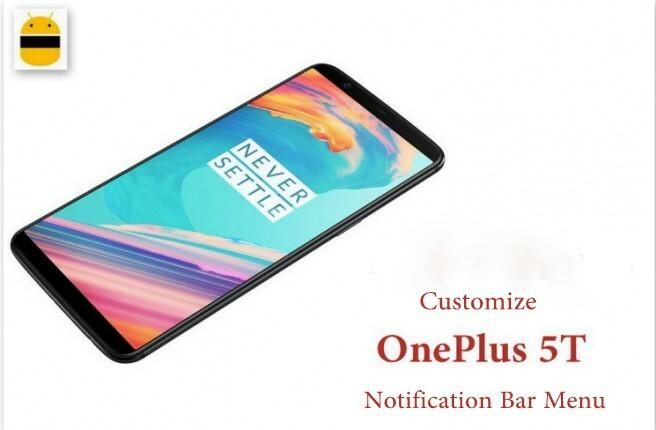
Schritte zum Anpassen des OnePlus 5T-Benachrichtigungsleistenmenüs
- Entsperren Sie zunächst einfach den Gerätebildschirm
- Ziehen Sie die Benachrichtigungsleiste nach unten
- Wählen Sie das Symbol für die oberen rechten Quadrate, um auf „Schnelleinstellungen“ zuzugreifen, oder ziehen Sie es mit zwei Fingern vom oberen Bildschirmrand herunter
- Als nächstes tippen Sie auf die Option „Bleistift“, die Sie oben auf dem Bildschirm sehen können
- Wechseln Sie zum Speicherort für die Bearbeitungseinstellungen des Benachrichtigungsfelds. Hier können Sie den Schieberegler für die Helligkeitsanpassung aus der Leiste entfernen und alle Schaltflächen für die Schnelleinstellungen festlegen, die Sie anpassen möchten.
- Halten Sie einfach einen beliebigen Schalter gedrückt, den Sie entfernen möchten, und nachdem er markiert ist, können Sie ihn per Drag & Drop an eine beliebige Stelle ziehen
Es ist zu beachten, dass das Ändern der Optionen manchmal vom Netzwerkanbieter eingeschränkt wird. Daher benötigen Sie die Erlaubnis von ihnen, um das gleiche anzupassen. Auf diese Weise können Sie das OnePlus 5T-Benachrichtigungsleistenmenü in kürzester Zeit anpassen. Stellen Sie sicher, dass Sie die richtigen Optionen auswählen und befolgen Sie die Anweisungen wie erwähnt.



